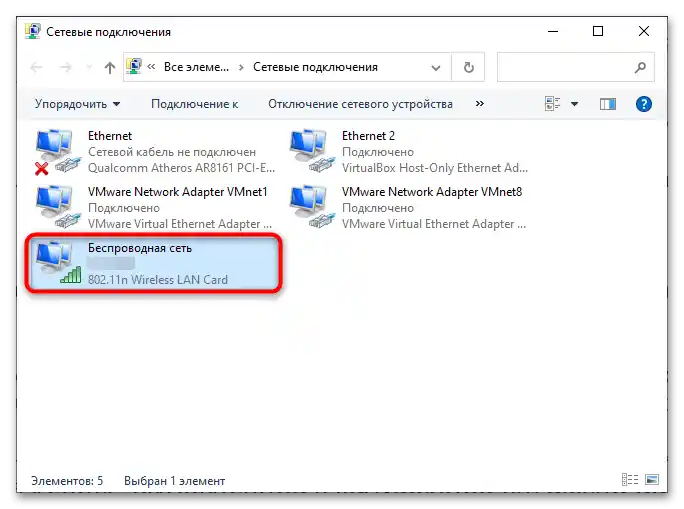Sadržaj:
Određivanje trenutne veličine MTU
Prije postavljanja parametra Maximum Transmission Unit, možda će biti potrebno odrediti njegovu trenutnu vrijednost. Obično iznosi 1500 bajtova, ali ne može se isključiti da će se razlikovati.
- Pokrenite kao administrator "PowerShell" iz kontekstnog izbornika gumba "Start".
- Izvršite naredbu
netsh interface ipv4 show subinterfaces. Veličine MTU bit će navedene u prvom istoimenom stupcu odvojeno za svaku vezu – kako fizičku, tako i virtualnu.
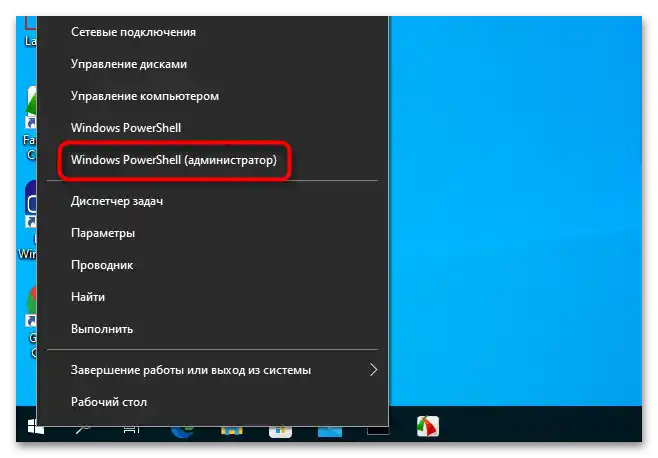
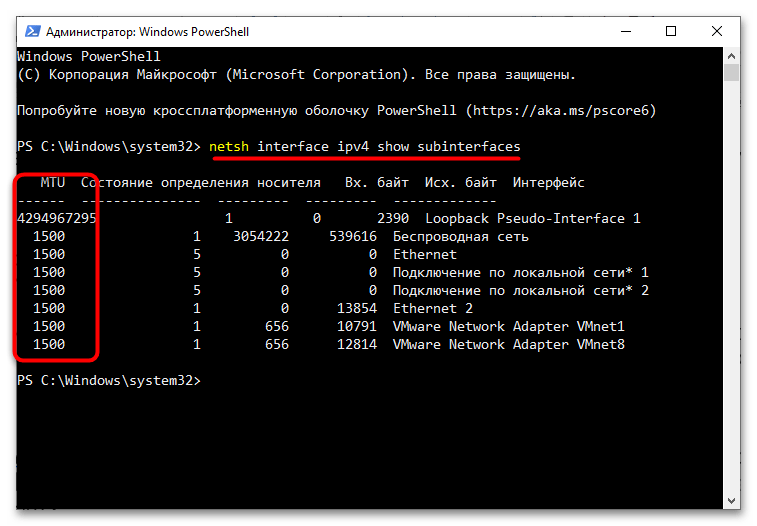
Ako se na računalu koristi žičana veza, vjerojatno će se zvati "Ethernet", ako je bežična – "Wireless", "Wi-Fi" ili "Bežična mreža".
Određivanje optimalnog MTU
Optimalna vrijednost MTU je ona pri kojoj se paketi internetskog prometa ne fragmentiraju. Zadata vrijednost MTU u Windows 10 od 1500 bajtova ne odgovara uvijek optimalnoj, stoga određivanje najprikladnije vrijednosti MTU neće biti suvišno.
- Otvorite kao administrator konzolu "PowerShell" i izvršite naredbu
ping google.com -f -l 1500. - U slučaju da se vrati poruka naredbe "Potrebna je fragmentacija paketa, ali je postavljena ograničavajuća oznaka", smanjite vrijednost 1500 za 10-50 jedinica i ponovite naredbu.
- Postupno smanjujte vrijednost u ping naredbi dok poruka ne nestane.
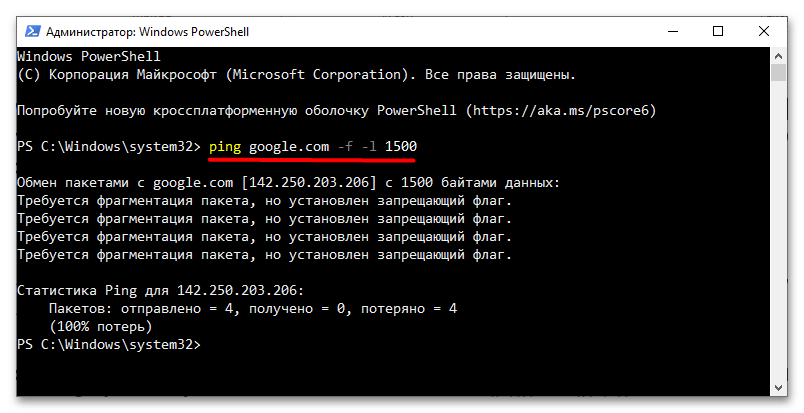
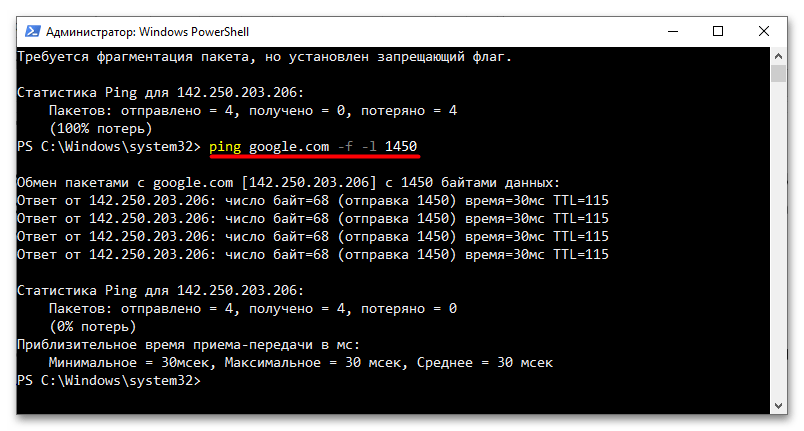
Na sličan način može se odrediti gornja granica optimalne vrijednosti MTU.Budući da se prilikom izvršavanja navedene naredbe ne uzimaju u obzir veličine IP zaglavlja i ICMP protokolskih zahtjeva, preporučuje se dodati 28 bajtova testiranoj vrijednosti – tako će dobiveni rezultat biti točniji.
Način 1: Postavljanje "Jumbo Frame"
Ovaj način podrazumijeva korištenje grafičkog sučelja Windows, međutim navedena postavka nije podržana od strane svih mrežnih adaptera.
- Otvorite "Mrežne veze", izvršivši u dijaloškom okviru za brzo pokretanje aplikacija koji se otvara pritiskom na tipke Win + R naredbu
ncpa.cpl. - Desnom tipkom miša kliknite na korišteni mrežni adapter i odaberite iz kontekstnog izbornika opciju "Svojstva".
- U prozoru "Svojstva" adaptera pritisnite gumb "Postavi".
- Prebacite se na karticu "Napredno" i pronađite u polju "Svojstvo" stavku "Jumbo Packet". Odaberite iz padajućeg izbornika "Vrijednost" odgovarajuću vrijednost i spremite postavke.
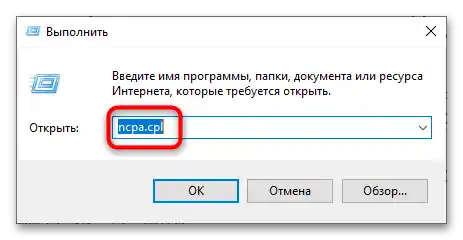
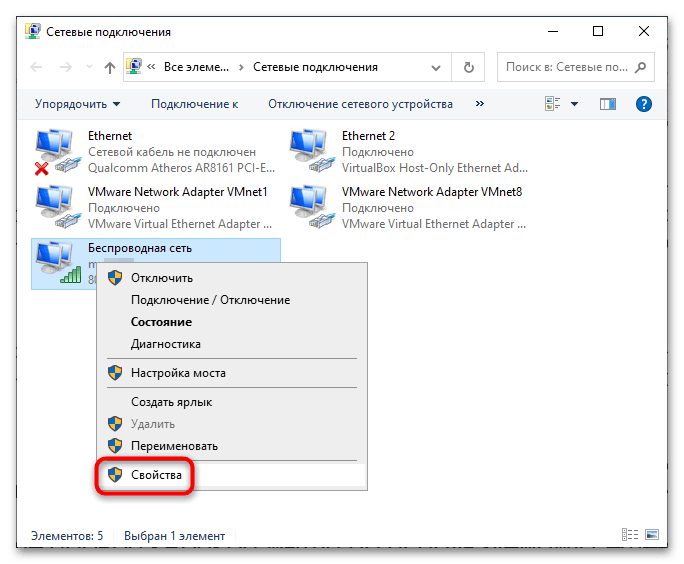
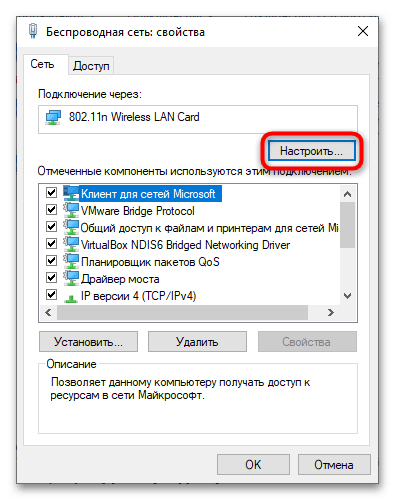
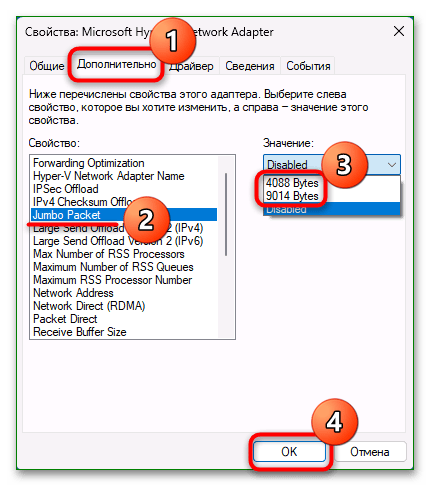
Tijekom promjene postavki veza može biti prekinuta na nekoliko sekundi.
Način 2: Konzola
Fleksibilniji način promjene MTU u Windows 10 je korištenje konzole.
- Odredite naziv mrežnog sučelja za koje želite promijeniti vrijednost MTU. Možete ga vidjeti u prozoru "Mrežne veze".
![Kako promijeniti mtu u Windows 10-9]()
Također možete ispisati popis veza naredbomnetsh interface ipv4 show subinterfaces, izvršenom u pokrenutom "PowerShell" ili "Command Prompt" s administratorskim pravima. - Izvršite naredbu
netsh interface ipv4 set subinterface NAME mtu=SIZE store=persistent, zamjenjujući NAME nazivom potrebnog mrežnog sučelja, a SIZE – novom veličinom MTU u bajtovima.
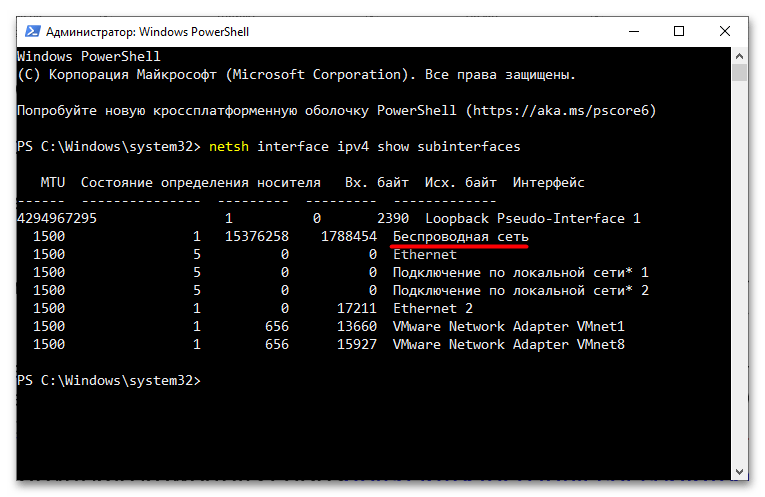
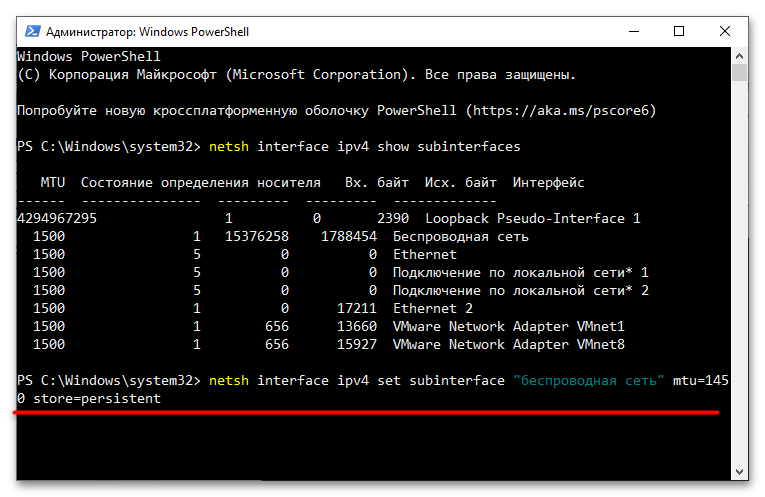
Provjerite da internet veza normalno radi.
Metoda 3: Vanjske aplikacije
Neke vanjske programe za podešavanje i optimizaciju mrežnih veza, poput TCP Optimizer, mogu promijeniti vrijednost parametra Maximum Transmission Unit.
- Preuzmite aplikaciju s web stranice programera i pokrenite je kao administrator. Program je prenosiv i ne zahtijeva instalaciju.
- Uključite način "Custom", promijenite vrijednost u polju "MTU" i pritisnite gumb "Apply changes".
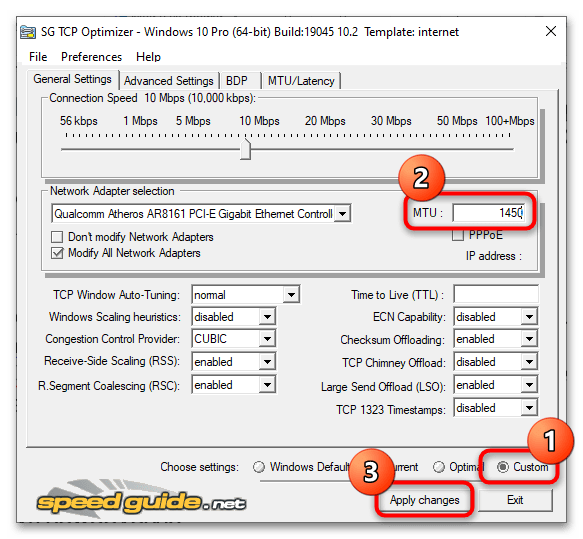
Promjene bi trebale odmah stupiti na snagu.
Metoda 4: "Uređivač registra"
Potpuno funkcionalan, ali ne najpraktičniji način podešavanja MTU, jer podrazumijeva ručno uređivanje ključa sustavnog registra.
- Otvorite "Uređivač registra" tako da u dijaloškom okviru za brzo pokretanje "Pokreni" (Win + R) upišete naredbu
regedit. - Proširite ključ
HKEY_LOCAL_MACHINESYSTEMCurrentControlSetControlClass{4D36E972-E325-11CE-BFC1-08002bE10318}. Ključ sadrži nekoliko ugniježdenih pododjeljaka s nazivima "0000", "0001", "0002" i tako dalje – pažljivo pregledajte njihov sadržaj i odaberite onaj u kojem je kao vrijednost parametra "DriverDesc" navedeno ime mrežnog adaptera za koji se mijenja MTU. Ime možete vidjeti u prozoru "Svojstva" veze ("Veza preko:"), pogledajte korak 2 u Metodi 1. U ovom pododjeljku bit će smješten parametar "NetCfgInstanceId" – zapamtite ili zapišite njegovu vrijednost. - Zatim proširite ključ
HKEY_LOCAL_MACHINESYSTEMCurrentControlSetServicesTcpipParametersInterfacesi pronađite pododjeljak koji ima isto ime kao vrijednost parametra "NetCfgInstanceId". Idite u njega, pronađite parametar MTU i postavite mu željenu vrijednost u decimalnom sustavu.
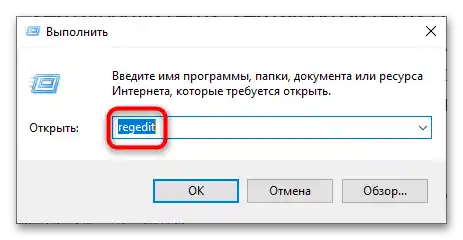
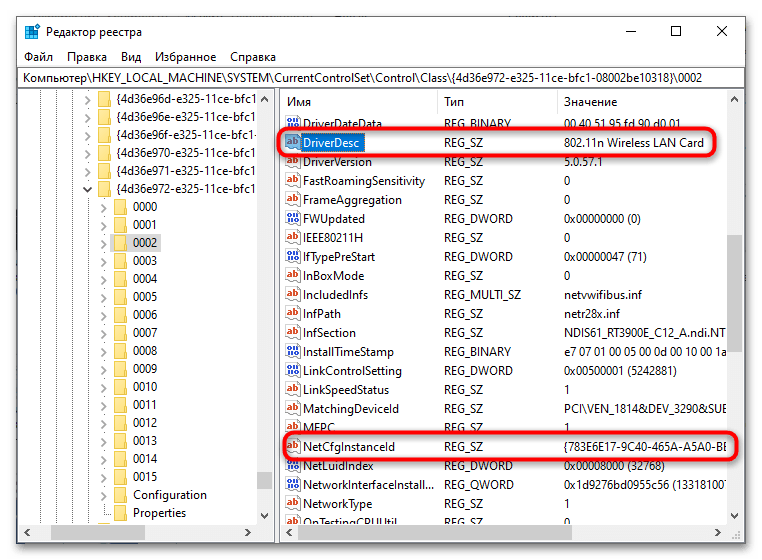
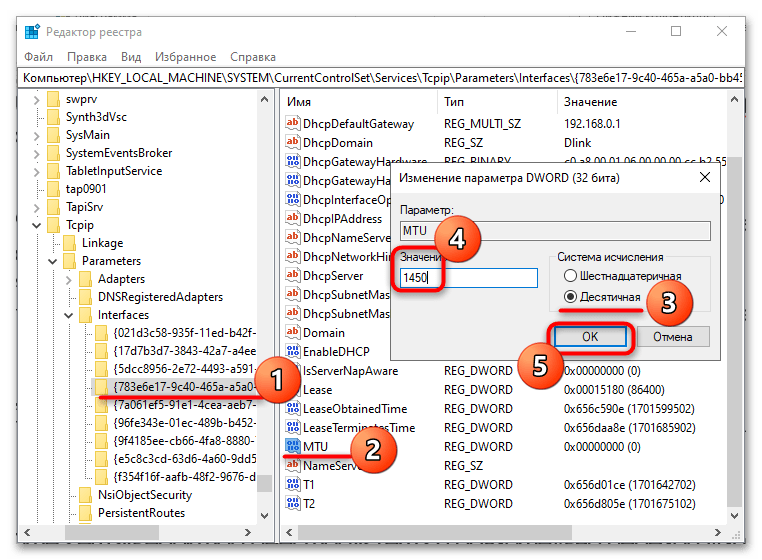
Ako parametar MTU nedostaje, potrebno ga je ručno stvoriti. Za to desnom tipkom miša kliknite na pododjeljak ili na prazno područje i odaberite iz kontekstnog izbornika "Stvori" → "DWORD parametar".
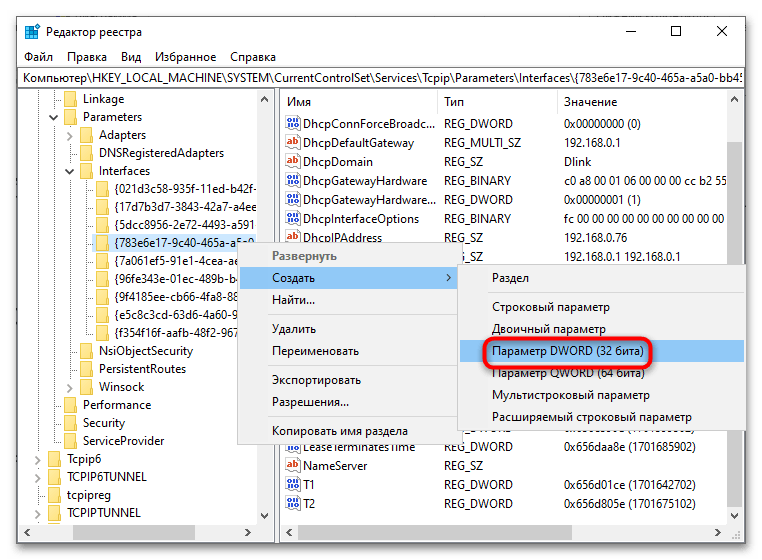
Spremite postavke, zatvorite "Uređivač registra" i obavezno ponovno pokrenite računalo.